tplink无线路由器怎么设置(如何设置tplink无线路由器)
一、tplink无线路由器怎么设置

①打开网页浏览器,在地址栏输入http://192.168.1.1打开路由器的管理界面,在弹出的登录框中输入路由器的管理帐号(用户名:admin 密码:admin);
如果无法打开路由器的管理界面,请检查输入的IP地址是否正确以及是否把"."输成了中文格式的句号。
②选择"设置向导",点击"下一步";
③选择正确的上网方式(常见上网方式有PPPOE、动态IP地址、静态IP地址三种,请根据下面的描述选择您的上网方式);
PPPOE:拨号上网,单机(以前没使用路由器的时候)使用Windows系统自带的宽带连接 来拨号,运营商给了一个用户名和密码。这是目前最常见的上网方式,ADSL线路一般都是该上网方式。
PPPoE要输入宽带的用户名和密码
注意事项
很多用户上不了网是因为输入了错误的用户名和密码,所以这里请仔细检查输入的宽带用户名和密码是否正确,注意区分中英文输入、字母的大小写、后缀是否完整输入等。
静态IP地址:前端运营商给提供了一个固定的IP地址、网关、DNS等等参数,在一些光纤线路上有应用。
静态IP要输入运营商给您的IP地址、网关等参数
动态IP:没用路由器之前,电脑只要连接好线路,不用拨号,也不用设置IP地址等就能上网的,在小区宽带、校园网等环境中会有应用。
动态IP直接点"下一步"就行
④设置无线名称和密码(如果是有线宽带路由器,此步跳过);
SSID即路由器的无线网络名称,可以自行设定,建议使用字母和数字组合的SSID。无线密码是连接无线网络时的身份凭证,设置后能保护您路由器的无线安全,防止别人蹭网。
设置您自己的无线信号名称和密码,点击"下一步"
注意事项
l 无线名称SSID建议设置为字母或数字的组合,尽量不要使用中文、特殊字符,避免部分无线客户端不支持中文或特殊字符而导致无法连接。
l TP-LINK路由器默认的无线信号名称为"TP-LINK_六位十六进制字符"并且不加密,其中六位十六进制字符为路由器MAC地址的后六位,MAC地址可以从设备底部的标签上查看到。
l 为确保您的网络安全和网络的稳定性,建议一定要设置无线密码,防止他人非法蹭网。
⑤设置完成。
二、如何设置tplink无线路由器
http://jingyan.baidu.com/article/3d69c551a869d9f0cf02d783.html
硬件连接,首先将猫(modem)上面的网线连接在tp-link上的wan口,然后再用一根网线连接电脑和tp-link,一般tp-link上面都有好几个口,分别用数字1、2、3、4表示,随意插那个口都行。
设置计算机,windows7系统设置:点击开始——控制面板——网络和internet——网络和共享中心——更改适配器——本地连接——属性,然后双击“internet协议版本(TCP/IPv4)”,选择“自动获取IP地址”、“自动获得DNS服务器地址”,确定完成。在windowsXP系统中设置:右键网上邻居——属性——右键本地连接——属性——双击“internet协议(TCP/IP)”,选择“自动获取IP地址”、“自动获得DNS服务器地址”,确定完成。
设置路由器,打开浏览器,输入“192.168.1.1”,然后回车,输入tp-link的用户名和密码,一般初始用户名和密码为:admin。进入路由器设置页面,点击“下一步,选择上网方式”,继续下一步,设置上网参数,然后继续下一步,设置无线参数,在此可以设置自己的无线用户名和密码,SSID是无线网络用户名的意思,PSK是设置无线网络密码的地方,然后下一步,然后点击“重启”完成设置。
其他的无线参数设置,在打开的“192.168.1.1”窗口左侧的“无线设置”里,有各种无线高级设置,包括各种“无线安全设置”的选择、无线MAC地址过滤、无线高级设置等。根据自己的需要设置。
无线网络的连接,首先确保打开计算机的无线功能,然后右键单击桌面右下角的无线网络图标,点击“查看可用的无线网络——刷新网络列表”,选择自己设置的网络,输入密码。如果是在windows7里,点击桌面右下角无线图标,选择自己设置的无线网络,输入密码。
三、LINK无线路由器怎么设置
一.首先我们要看路由器的整体外观,看一下连线位置,蓝色的网口插进线(另一端链接光猫、ADSL猫及其运营商到户网络等)其他4个可插任意一个孔连接电脑。

二.查看路由器管理地址 tplogin.cn 路由器反面标签是否都有。

三.打开电脑,浏览器地址栏输入tplogin.cn 进入以下界面:在这里设置路由器登录密码,注意:这里不是WiFi连接密码,这个密码是用来以后管理路由器,更改WiFi密码用的。
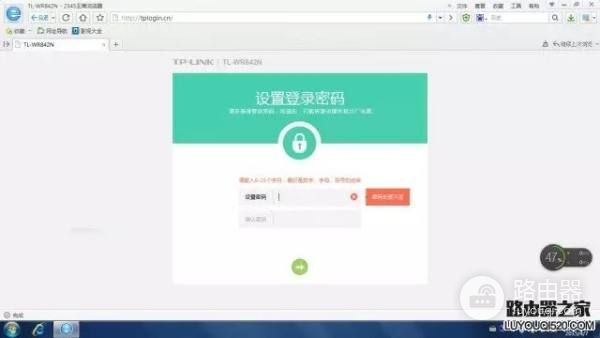
四.设置好后,就可以进路由器了,打开进入以下界面:这里根据你网络运营商提供的上网方式选择,简单的识别方法就是,直接连接电脑需要拨号才能上网的,选择:宽带拨号上网;电信光纤到户连接到电脑不需要任何设置即可上网的,选择静态IP 手动指定光猫分配的IP号段,或者直接选择路由器自己选择上网方式。
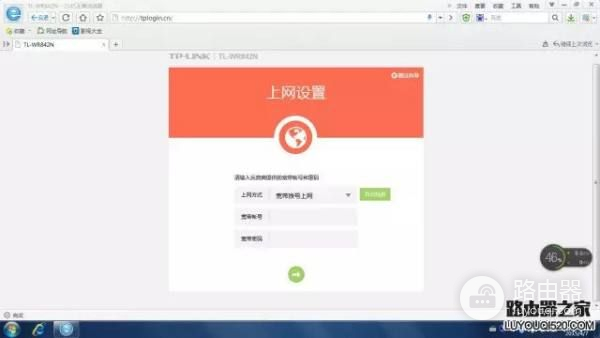
五.选择好了点击下一步进入无线网络设置无线名称:即手机或平板等设备搜索出来的名称,建议不用中文,很多设备搜索出来的中文显示乱码。设置无线密码:这里是连接到该路由器需要的密码,即传说中的WiFi密码,最少8位数。
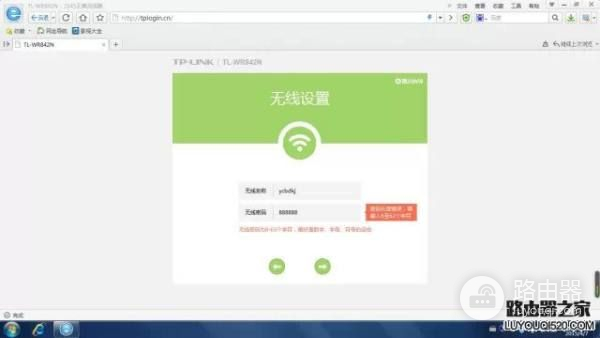
六.设置好了再点下一步确认保存,即可看到路由器工作界面。
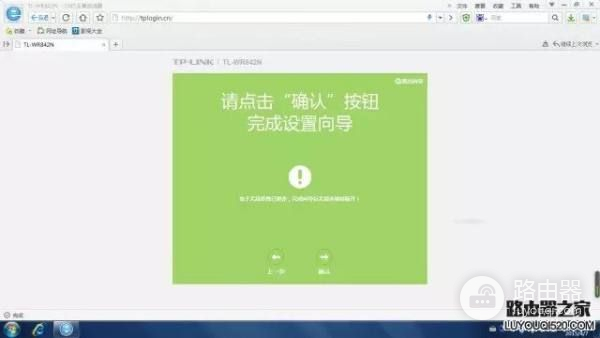
七.点击右上方“高级设置”可管理更多设置,在这里可以更改路由器设置,网络参数,无线WiFi密码、宽带限制、防蹭网等高级功能都在这里更改。
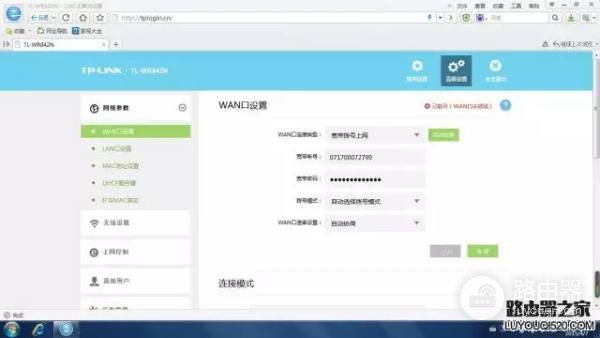
到这里正常情况下就可以直接上网了,有的需要重启路由器,依然不能上网的,以上图左边导航“MAC地址设置” 克隆MAC地址,保存并重启就可以了。














